Йота – один из самых популярных операторов сотовой связи в России, предлагающий быстрый и стабильный интернет. Чтобы насладиться всеми преимуществами доступа в сеть от Йоты на своем iPhone, необходимо выполнить несложную настройку подключения. В данной статье мы подробно рассмотрим процесс настройки интернета Йота на устройствах iPhone.
Перед началом настройки убедитесь, что у вас есть доступ к интернету через Wi-Fi, или, если у вас еще нет домашней Wi-Fi сети, установите сим-карту Йоты в свой iPhone. После этого вам понадобится перейти в настройки вашего телефона.
Для начала необходимо открыть Настройки на вашем iPhone и выбрать раздел Сотовая связь. Далее вы увидите список доступных операторов. Если Йота не указана в списке, вам необходимо выбрать пункт Оператор и в ручную выбрать Йота. После этого вы можете приступить к настройке интернета.
Как настроить интернет Йота на iPhone

Чтобы настроить интернет Йота на iPhone, выполните следующие шаги:
- Откройте меню "Настройки" на своем iPhone.
- Выберите раздел "Сотовая связь".
- Нажмите на вкладку "Сеть данных".
- Настройте APN (точка доступа). Введите следующие данные:
Название точки доступа (APN): internet.yota
Имя пользователя (Username): не заполняйте это поле
Пароль (Password): не заполняйте это поле
- Сохраните настройки и перезапустите iPhone.
- Проверьте подключение к интернету. Откройте браузер и перейдите на любой сайт, чтобы убедиться, что интернет работает.
Поздравляем! Теперь вы настроили интернет Йота на своем iPhone и можете пользоваться высокоскоростным мобильным интернетом.
Йота: подробности и условия подключения
Для подключения к сети Йота на iPhone необходимо выполнить ряд простых шагов. Во-первых, убедитесь, что ваш тарифный план предусматривает доступ в интернет и активирована услуга мобильного интернета.
Во-вторых, проверьте, поддерживает ли ваш iPhone сеть Йота. Это можно сделать, открыв настройки телефона и выбрав раздел "Сотовая связь". Если в списке поставщиков услуг есть "Йота", значит, ваш телефон совместим с сетью.
Далее, включите передачу данных (переключатель "Мобильные данные") и перейдите в раздел "Настройки", затем выберите "Сотовая связь" и введите следующие данные: точка доступа (APN), имя пользователя и пароль, которые можно получить у оператора Йота.
После ввода всех необходимых данных, перезагрузите ваш iPhone и проверьте, работает ли интернет.
Важно отметить, что услуги Йота доступны только в тех регионах, где предоставляется покрытие сети. Также, стоит обратить внимание на тарифные условия и лицензионное соглашение, чтобы избежать непредвиденных расходов и ограничений в использовании интернета.
При необходимости можно обратиться в службу поддержки оператора Йота для получения более подробной информации и помощи в настройке интернета.
Настройка интернета на iPhone

Для того чтобы настроить доступ к интернету на вашем iPhone, следуйте предложенной ниже инструкции:
| Шаг 1: | Откройте меню на вашем iPhone и выберите "Настройки". |
| Шаг 2: | Прокрутите вниз и выберите "Сотовые данные". |
| Шаг 3: | Включите опцию "Сотовые данные" и убедитесь, что она активна. |
| Шаг 4: | Прокрутите вниз и выберите "Сотовые данные" и "Опции сотовых данных". |
| Шаг 5: | Нажмите на "Создать профиль" и выберите "Интернет Йота". |
| Шаг 6: | Введите свои данные, включая имя пользователя и пароль. |
| Шаг 7: | Нажмите "Сохранить" и перезагрузите устройство. |
После перезагрузки ваш iPhone будет настроен на использование интернета Йота. Теперь вы можете просматривать веб-страницы, обмениваться сообщениями и использовать другие интернет-сервисы на своем устройстве.
Установка профиля Йота
Для настройки интернета Йота на iPhone необходимо установить специальный профиль, который предоставляет все необходимые настройки для подключения к сети оператора. Следуйте инструкциям ниже, чтобы установить профиль Йота:
- Откройте веб-браузер на своем iPhone и перейдите по адресу http://iphone.yota.ru/;
- На сайте Йота найдите и нажмите на кнопку "Установить профиль";
- После этого на экране появится сообщение с предложением установить профиль Йота. Нажмите на кнопку "Установить";
- Вам может потребоваться ввести пароль вашего устройства или ввести код разблокировки, если он установлен;
- После установки профиля Йота перезагрузите свой iPhone;
После перезагрузки профиль Йота будет активирован, и вы сможете подключиться к сети интернет Йота на вашем iPhone. Если у вас возникнут какие-либо проблемы или вопросы, вы всегда можете обратиться в службу поддержки оператора Йота.
Ввод аппаратных данных
Перед тем как приступить к настройке интернета Йота на iPhone, важно убедиться, что у вас есть все необходимые данные. Для этого обратитесь к своему оператору или воспользуйтесь следующими инструкциями:
1. APN настроек
APN (Access Point Name) - это точка доступа, через которую осуществляется подключение к интернету. Чтобы ввести APN настройки на iPhone, перейдите в меню "Настройки", затем выберите пункт "Сотовая связь" и найдите раздел "Мобильная сеть". В этом разделе вы сможете ввести необходимый APN, который должен быть предоставлен вашим оператором.
2. Логин и пароль
В случае, если ваш оператор предоставляет дополнительные данные для входа в интернет, вам понадобятся логин и пароль. Они также должны быть указаны в настройках "Мобильной сети" iPhone. Если эти данные отсутствуют, свяжитесь с вашим оператором для их получения.
3. Другие настройки
В некоторых случаях оператор может предоставить и другие данные, такие как DNS-серверы или прокси-серверы. Если вам эти данные необходимы для работы с интернетом, уточните их у оператора и введите в соответствующие разделы настроек iPhone.
После ввода всех необходимых аппаратных данных, вы будете готовы к настройке интернета Йота на своем iPhone и сможете полноценно пользоваться всеми возможностями сети.
Проверка настроек и доступ к интернету
После настройки интернета Йота на iPhone возможно потребуется проверить, правильно ли все настроено, и есть ли доступ к интернету. Для этого вы можете выполнить следующие шаги:
- Убедитесь, что на вашем iPhone включен мобильный интернет. Для этого откройте настройки телефона и перейдите в раздел "Сотовая связь". Проверьте, включена ли опция "Мобильные данные". Если она выключена, включите ее.
- Вернитесь в настройки телефона и откройте раздел "Wi-Fi". Убедитесь, что Wi-Fi выключен. Если он включен, выключите его.
- Откройте любое приложение, которое использует интернет, например, Safari или YouTube. Попробуйте открыть любую веб-страницу или воспроизвести видео. Если страница загружается и видео воспроизводится без проблем, значит, настройки интернета Йота на iPhone выполнены верно и у вас есть доступ к интернету.
- Если же у вас не работает интернет, проверьте, правильно ли вы ввели все настройки интернета Йота. Убедитесь, что вы указали правильное имя точки доступа (APN), имя пользователя (Username) и пароль (Password). Если вы не уверены в правильности настроек, вы можете связаться с технической поддержкой Йоты и уточнить эти данные у оператора.
- Если вы все настроили правильно, но интернет все равно не работает, попробуйте перезагрузить iPhone. Выключите и включите его снова. После перезагрузки проверьте доступ к интернету.
Если все эти шаги не помогли вам получить доступ к интернету, рекомендуется обратиться в службу поддержки Йоты и сообщить о проблеме. Технические специалисты смогут помочь вам с настройкой интернета на iPhone.
Требуемая стабильность и быстрота
Для комфортной работы с интернетом на iPhone, особенно при использовании мобильного интернета, очень важно обеспечить требуемую стабильность и быстроту соединения.
Интернет-подключение Йота предлагает высокий уровень скорости передачи данных, что позволяет быстро загружать контент, просматривать видео, играть в онлайн-игры и обмениваться сообщениями. Однако, для достижения максимальных результатов необходимо настроить iPhone правильно.
Следуя инструкции по настройке интернета Йота на iPhone, вы сможете установить оптимальные параметры подключения, которые обеспечат стабильность и высокую скорость передачи данных. В результате, вы сможете наслаждаться быстрым и надежным доступом к интернету на своем iPhone в любое время и в любом месте.
Чтобы настроить интернет Йота на iPhone, вам потребуется знать некоторую информацию о вашем аккаунте и сетевых настройках. Всю эту информацию вы можете получить у оператора связи Йота, обратившись в службу поддержки или по телефону.
| Параметр | Значение |
|---|---|
| Имя точки доступа (APN) | internet.yota |
| Имя пользователя | ваше имя пользователя |
| Пароль | ваш пароль |
Когда у вас есть все необходимые данные, вы можете приступить к настройке интернета Йота на своем iPhone. Не забудьте, что в процессе настройки могут потребоваться изменения в настройках, которые могут отличаться в зависимости от модели iPhone и версии операционной системы.
Техническая поддержка: контакты
Если у вас возникли проблемы с настройкой интернета Йота на iPhone или у вас появились вопросы, вы всегда можете обратиться в техническую поддержку оператора:
Телефон поддержки: +7 (800) 700-97-09
Электронная почта: support@yota.ru
Онлайн-чат: для общения с оператором в режиме реального времени вы можете перейти на официальный сайт и воспользоваться онлайн-чатом.
При обращении в техническую поддержку, убедитесь, что у вас есть вся необходимая информация о вашем устройстве и проблеме, чтобы оператор мог быстро и точно оказать вам помощь.
Обратите внимание, что контактные данные технической поддержки могут изменяться со временем, поэтому рекомендуется проверять актуальную информацию на официальном сайте Йоты.